
#03의 데이터베이스 잘 보셨나요?
조금 어렵지만 천천히 하나하나 보면 이해하기 어렵지 않을 거예요!
오늘은 가볍게 Media Blocks 개념을 살펴보려고 합니다.
Media block의 종류
Media Block의 종류를 살펴보려면 여러분이 입력하고 싶은 화면에 /media 라고 입력하면
▼아래의 화면처럼 뜹니다.

6개 종류예요!
화면에는 Image, Web Bookmark, Video, Audio, Code만 보이지만
스크롤하면 File까지 해서 6개의 종류가 있답니다!
6개의 종류를 크게 3개로 구분할 수 있어요.
- Image, Video, Audio, File
- Web Bookmark
- Code
Image, Video, Audio, File
Image, Video, Audio, File은 첨부하는 방식이 동일해요.
Image를 예로 들어 보여드릴게요!
Image를 첨부하는 방법은 크게 2가지입니다.
1) 블록에 /media를 입력한 후 image 클릭
2) 블록에 /image 입력


2가지 방법의 차이는 없습니다.
image 호출 방법을 확실히 알고 있다면 굳이 media를 입력해서 찾지 않아도 되니,
2)번 방법이 훨씬 편리하기는 하겠죠?

1) 혹은 2) 번 방법으로 image를 입력하면
▲위에와 같은 화면이 뜹니다. 여기서 자유롭게 이미지 파일을 첨부해주시면 돼요!
Image 외에 Video, Audio, File 도 동일한 첨부 형식이랍니다.

클릭해서 첨부하면 돼요!
클릭에서 첨부를 하거나
개인 컴퓨터 폴더에 있는 이미지를 드래그 앤 드랍(drag-and-drop; 끌어다놓기)해서 첨부할 수 있죠!
Web bookmark
보통 링크 즉, url 주소를 그대로 가져와 페이지에 첨부하시죠?
하지만 노션(Notion)에서는
url 주소를 가져와서, 클릭해서, 새로운 창으로 띄우는 방식만 제공하지 않아요.
더 멋있는 기능이 있죠!

/web bookmark 를 입력하고, 바울랩 네이버 블로그 주소를 넣었어요!

링크 즉, url의 주소가 사라지고 주소창이 탭처럼 변경되었어요!

색도 변경할 수 있다니!
심지어 탭의 색상도 변경이 가능해요.
점 3개를 눌러 상세 설정 창을 열고, Color에서 배경 혹은 글씨 색을 변경할 수 있습니다.

역시 핑크 핑크
저는 배경화면을 핑크(분홍색)핑크(분홍색)로 바꿔봤어요!

#2의 Columns 활용하기를 참고하세요!
네이버 공식 홈페이지도 Web bookmark로 만들어보았는데요,
네이버는 썸네일이 있어서 그런지 일부 화면이 보였어요!
그리고 Columns(화면 분할)을 활용해 두 개를 나란히 두었죠.
화면 분할이 뭐지? 아니 뭐였더라??? 하시는 분들은
https://paullab.tistory.com/4?category=744477
#2 Columns 활용하기 (화면 분할)
노션 좀 써볼까의 두번째 시간입니다. 이번에는 블로그 운영자도 잘 사용하고 있는 기능인 를 소개해드릴 거예요. 저의 주간 일정을 정리해보았어요. 한눈에 보이죠?! 화면..
paullab.tistory.com
보고 와주세요! 헤헤
이처럼 Web Bookmark를 사용하면 썸네일과 함께 일부 내용이 보이므로 어떤 내용인지 파악하기 쉬우며 깔끔합니다.
Code
Media Blocks의 마지막 분류인 Code는 노션(Notion)의 정말 멋진 기능 중 하나입니다.

그냥 일반 텍스트와 코드를 구분할 때 사용할 수 있는데요,
위에 코드 창처럼 코드를 입력할 수 있어요!

정말 많은 언어들로 코드를 짤 수 있으니 너무 편하죠.

코드 창 오른쪽 상단에 마우스를 올려두면,
Copy to Clipboard 가 뜨는데요.
해당 코드 창에 있는 코드들을 그대로 복사해주는 기능입니다.
오, Code에 또 멋진 기능이 하나 더 있어요!
바로 Wrap Code 입니다.
저는 언어를 HTML로 바꾼 후, lorem ipsum에 대한 설명을 적어봤어요.

음... 한눈에 다 안보이죠?

심지어 보려면 스크롤로 해야 보이는.... 개발자 배려가 없는 코드이군요 ㅠㅠ
이럴 때 사용하는 게 바로 Wrap Code입니다!

코드창의 점 3개를 누르면 상세 설정을 할 수 있는 창으로 넘어가요.
Wrap Code 토글을 켜주면 ▲위의 화면처럼 자동 줄바꿈을 해준답니다.
오늘은 간단하지만 넓은 범위인 media를 배우느라 양이 조금 많아졌네요 😂
혹시 잘 모르겠다면 댓글을 남겨주시면 감사하겠습니다 ~ !!
⭐ 노션에 대해 더 자세하게 알고 싶으시다면? ⭐
📚 책을 통해 더 자세하게 알아봅시다 !

[메모혁신 : 노션 활용 가이드]
이 책 한 권에 노션에 대한 모든 것이 담겨있습니다.
현재 출판과 동시에 여러 곳에서 꾸준히 상위권을 유지하고 있고,
노션의 기본 사용법부터 노션을 활용한 홈페이지 제작 방법까지 다양하게 다루고 있으며 특히 개발자가 원하는 노션의 활용 방법을 다루고 있는 책입니다.
리디북스, yes24등에서 e-book으로 만나실 수 있습니다.
책이 개정되어 재출판 하였습니다. 아래 링크에서 확인 가능하십니다!
👉 (개정판) 책 구매좌표 : https://ridibooks.com/books/2773000038
💻 영상 강의로 더 자세하게 알아봅시다!
인프런에서 Notion 강의를 무료 및 유로로 제공하고 있습니다 :)
클릭하시면 페이지로 넘아갑니다.
🐱🏍 영상 강의 바로 가기(인프런) 🐱🏍
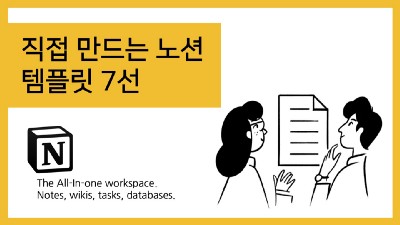


'노션 좀 써볼까' 카테고리의 다른 글
| #6 Inline Blocks (0) | 2019.12.19 |
|---|---|
| #5 Breadcrumb (0) | 2019.12.18 |
| #3 Database 3편 (0) | 2019.12.18 |
| #3 Database 2편 (0) | 2019.12.18 |
| #3 Database 1편 (0) | 2019.12.16 |



